
随着3D设计软件的普及,大多数的企业已经实现了全3D的设计模式,但是对于一些特殊人员仍然习惯使用AutoCAD来查看图纸,以便于与供应商和客户进行交流。那么就需要利用SOLIDWORKS软件转换到DWG文档时能够保留AutoCAD的使用习惯是很重要的!
但是如果只是单纯的使用另存命令,可能会有乱码出现,而且颜色单一、线型不符合要求的情况也会发生,因此,我们最好采用其他的方法进行转换。使用映射的方法可以最大程度的减少乱码的情况,并保留线型、颜色及图层。下面以工程图为例,介绍转换过程如何设置图层映射。
一、打开需要转换的工程图,另存为DWG,点击“选项”,如下图:
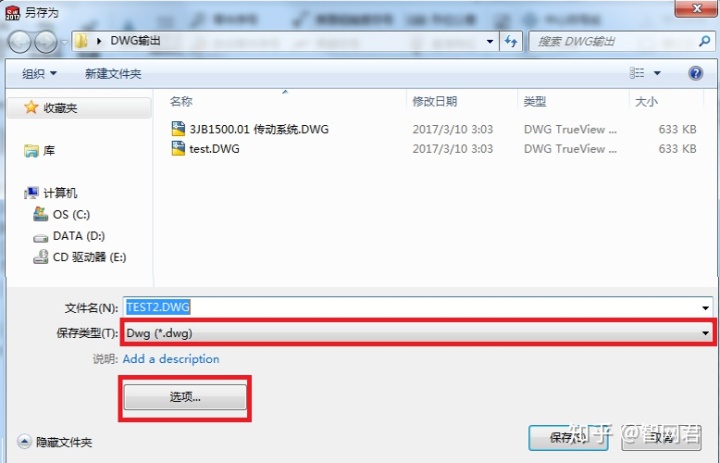
二、在输出选项中,设置:
1、 版本(V)中选择需要输出的Autocad软件的版本,如R2010。
2、 将字体选项修改为“TrueType”。
3、 线条样式:AutoCAD 标准样式。如下图:
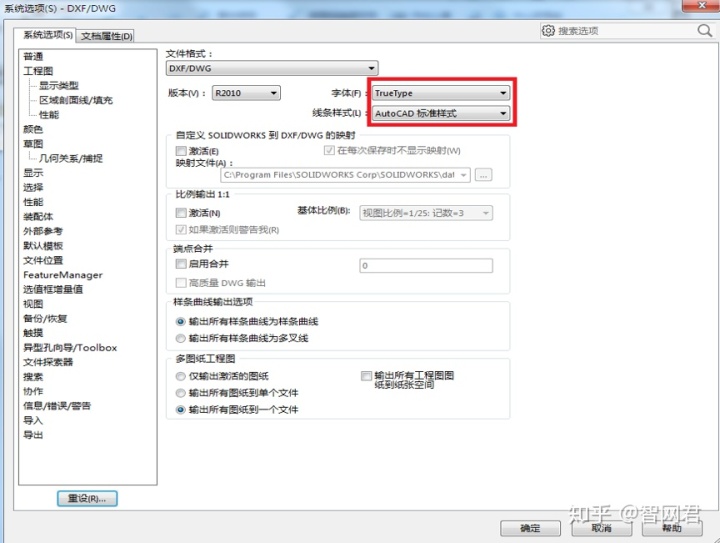
4、点保存输出DWG。通常这样设置就能够很好的输出DWG,如下图:
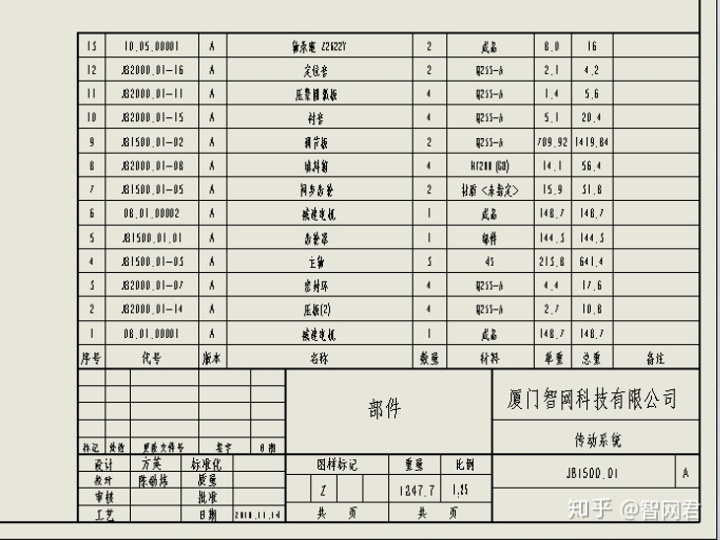
5、输出前,文字字体是“汉仪长仿宋体”。
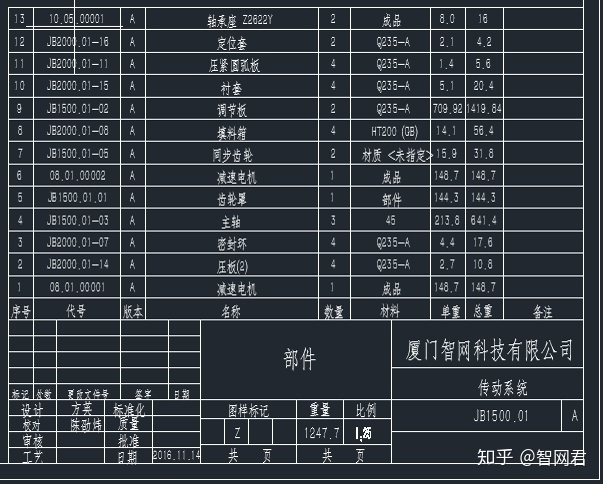
输出DWG后,字体显示正常。
三、如果还出现乱码的情况,需要做字体映射设置。
1、在SOLIDWORKS工程图/工程图模板中将所有字体设置为“宋体”、“仿体”或“黑体”。
2、在SOLIDWORKS软件安装路径下找到drawfontmap.txt,使用记事本编辑该文件如C:ProgramFilesSOLIDWORKSCorpSOLIDWORKSdatadrawfontmap.txt
3、在SOLIDWORKS——工具——选项——文档属性中,查找模板设置的注解使用的字体名称,如下图:
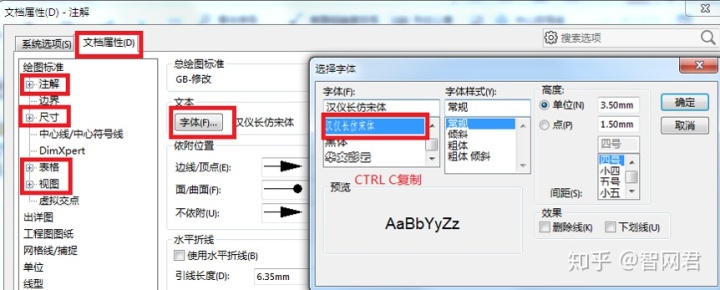
4、编辑drawfontmap.txt,在文本最后添加一行。
格式如下:AutoCAD字体 SOLIDWORKS字体 字体比例
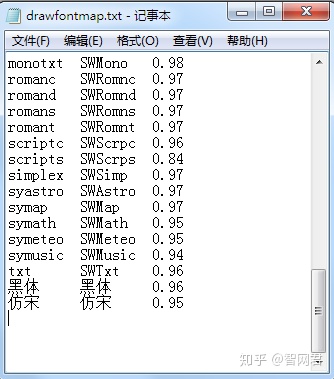
设置好后,保存。
四、图层映射设置。
1、将SOLIDWORKS工程图另存为DWG,点选项。如下图:
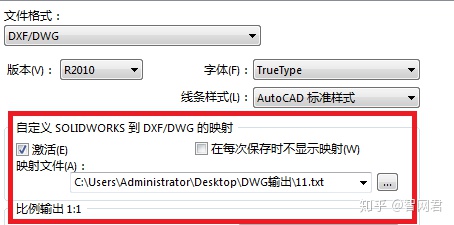
2、修改好后点确定,再点保存,SOLIDWORKS开始保存DWG文件,弹出设置窗口,如下图:
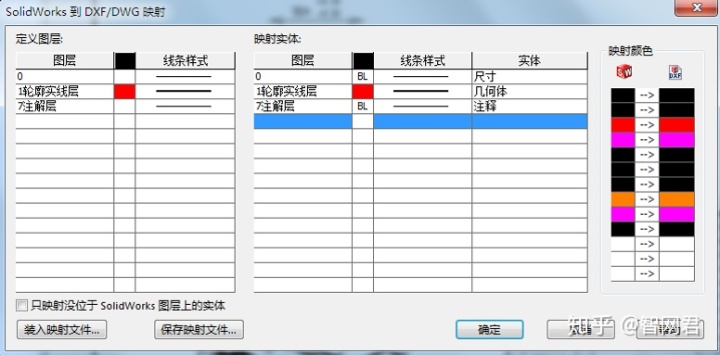
3、将SOLIDWORKS图层映射到AutoCAD图层。
需要注意以下两点:
1)设置完成后,重新启动SOLIDWORKS软件后设置生效。
2)通常进行一、二、四步骤就可以。




















 3727
3727











 被折叠的 条评论
为什么被折叠?
被折叠的 条评论
为什么被折叠?








